台式电脑怎么禁用网卡 如何关闭电脑网卡
更新时间:2024-05-30 08:40:05作者:xtang
在日常使用台式电脑的过程中,有时候我们需要禁用网卡来保护电脑的安全或者节省电力,禁用网卡可以有效地阻止网络连接,避免不必要的信息泄霩。对于一些不熟悉操作系统的用户来说,可能不清楚如何关闭电脑网卡。接下来我们将介绍一些简单的方法来帮助大家快速禁用台式电脑的网卡。
步骤如下:
1.要停用或卸载电脑上的网卡,先在桌面上选中"我的电脑",再右击鼠标。
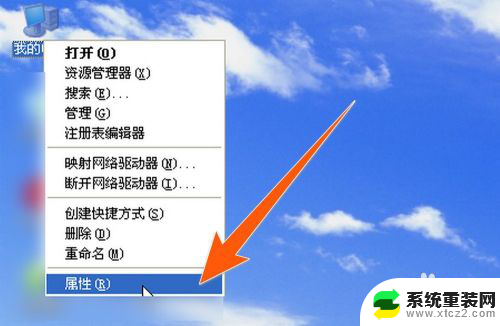
2.在打开的系统属性窗口上,选择"硬件",再点击"设备管理器"。在设备管理器窗口里,找到网络适配器,点击展开。
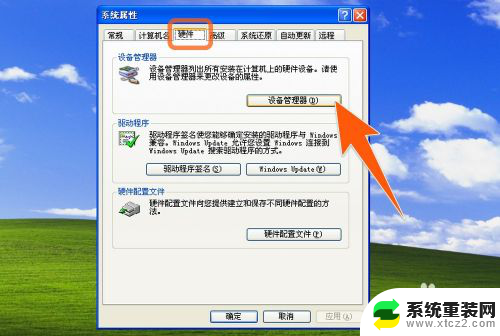
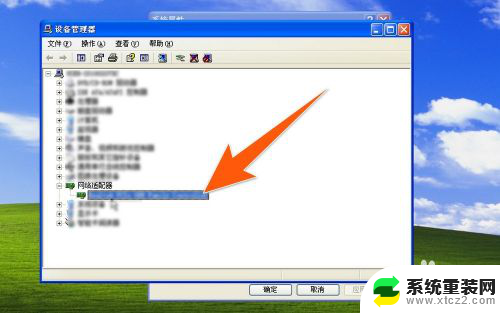
3.用鼠标点击选中要停用或卸载的网卡,右击鼠标。在弹出的菜单中,点击"停用"或"卸载",如下图箭头1、2所指。如点击停用时,就会弹出相关提示,确定停用的话,就点击"是"。
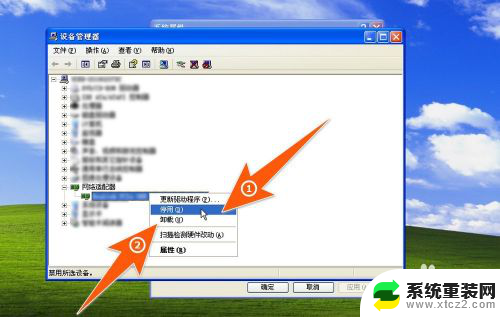
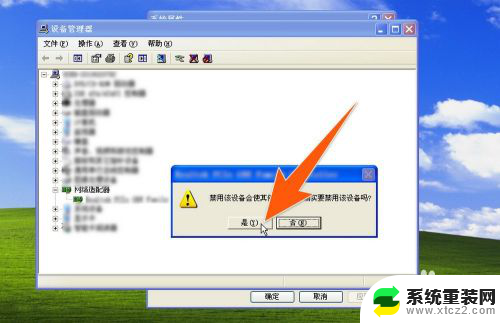
4.现在,该网卡被成功停用后,网卡的图标上面就会显示一个红叉的图标。
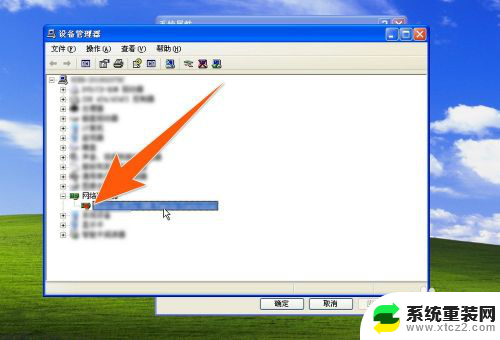
5.如果只是要停用电脑上的网卡,那么也可直接点击"开始"。"设置",再双击"网络连接"。

6.在打开的网络连接窗口中,点击"本地连接"。再右击鼠标。在弹出的菜单里点击"停用",这样网卡也可以被停用。
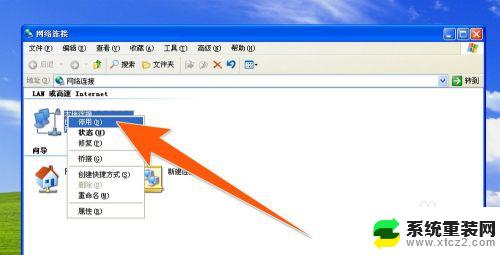
以上是禁用台式电脑网卡的步骤,请根据这些步骤进行操作,希望对大家有所帮助。
台式电脑怎么禁用网卡 如何关闭电脑网卡相关教程
- 电脑网卡禁用 电脑网卡如何启用和禁用
- 怎么看台式电脑上有没有无线网卡 电脑无线网卡如何查看
- 台式电脑会有网卡吗 台式电脑连接wifi的步骤
- 无线网卡怎么插台式电脑上? 台式机如何连接无线网络
- 台式电脑怎么看有没有无线网卡 电脑无线网卡查看方法
- 如何连接台式电脑网络 台式电脑连接宽带网络步骤
- 台式不用网线怎么连wf 台式电脑不插网线怎么连接WiFi
- 台式电脑独立显卡位置 台式电脑显卡故障排除方法
- 重新启动所有网卡 如何在电脑上重启网卡
- 新电脑没有无线网卡驱动 无线网卡无信号怎么解决
- 联想笔记本怎样连耳机 联想小新蓝牙耳机连接方法
- 笔记本的显卡怎么看 笔记本电脑显卡怎么选择
- u盘满了导致无法使用 U盘容量已满无法打开
- 电脑锁屏时间短怎么弄时长 电脑锁屏时间调整
- 电脑桌面自动排序怎么设置 桌面图标排序方式设置方法
- 电脑程序停止工作怎么修复 电脑出现该程序已停止工作如何解决
电脑教程推荐